Kā atspējot Safari iPhone
IPhone var būt noderīgs bērnam vai pusaudzim, jo tas nodrošina līdzekļus, kā viņiem sazināties ar jums ārkārtas situācijā. Bet iPhone ir gandrīz pilnīga, nefiltrēta piekļuve internetam, un jūs varētu uztraukties par to, ko jūsu bērns var lasīt vai apskatīt, izmantojot viņu ierīci.
Par laimi, iPhone tālrunī ir noderīgs rīks ar nosaukumu Ierobežojumi, kas ļauj bloķēt vai ierobežot dažas ierīces funkcijas. Viena iPhone funkcija, kas jūs varētu uztraukt, ir pārlūkprogramma Safari, jo tā var aizvest iPhone lietotāju uz gandrīz jebkuru vietni internetā. Ja vēlaties bloķēt piekļuvi internetam, izmantojot Safari, tālāk sniegtajā rokasgrāmatā parādīts, kā to izdarīt.
Kā bloķēt Safari Web pārlūku iPhone 6
Šajā rakstā norādītās darbības tika veiktas, izmantojot iPhone 6 Plus, operētājsistēmā iOS 8.4. Arī citi iPhone modeļi, kuros darbojas iOS 8, var veikt šīs pašas darbības. Ierobežojumus var iestatīt iepriekšējās iOS versijās, taču darbības un ekrāni var nedaudz atšķirties no aprakstītajiem tālāk.
Ņemiet vērā, ka tas tikai bloķēs piekļuvi internetam, izmantojot Safari pārlūku. Tā vietā var izmantot citas Web pārlūkprogrammas, piemēram, Chrome. Ja vēlaties liegt piekļuvi Web pārlūkprogrammai no ierīces, jums būs jādzēš visas Web pārlūka lietotnes, kas jau bija ierīcē, un jāizslēdz arī opcija Instalēt lietotnes izvēlnē Ierobežojumi.
- 1. darbība: pieskarieties ikonai Iestatījumi .
- 2. solis: ritiniet uz leju un atlasiet opciju Vispārīgi .
- 3. solis: ritiniet uz leju un atlasiet opciju Ierobežojumi .
- 4. darbība: ekrāna augšdaļā pieskarieties zilajai pogai Iespējot ierobežojumus .
- 5. darbība: izveidojiet piekļuves kodu, kas būs nepieciešams, lai atgrieztos šajā ekrānā, lai pielāgotu kādu no iestatījumiem. Šis piekļuves kods var atšķirties no tā, ko izmanto ierīces atbloķēšanai, taču noteikti pierakstiet to kaut kur, jo bez piekļuves koda var būt ļoti grūti piekļūt izvēlnei Ierobežojumi.
- 6. solis: atkārtoti ievadiet tikko izveidoto piekļuves kodu.
- 7. darbība: pieskarieties pogai Safari labajā pusē, lai to izslēgtu. Jūs zināt, ka tas tiek izslēgts, ja ap pogu nav zaļas nokrāsas. Piemēram, Safari ir atspējots zemāk esošajā attēlā.

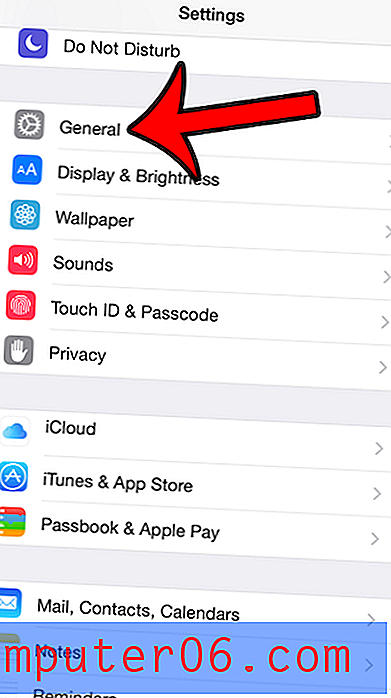
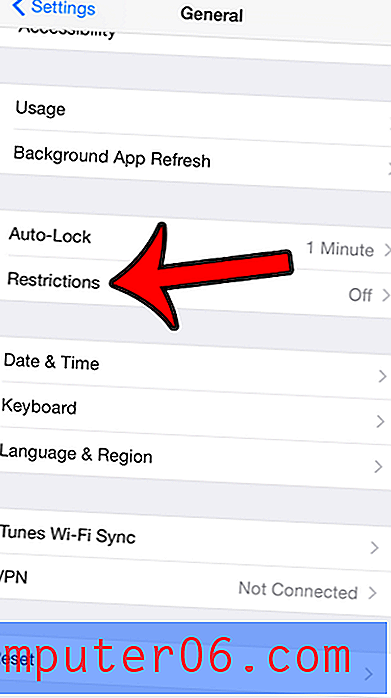
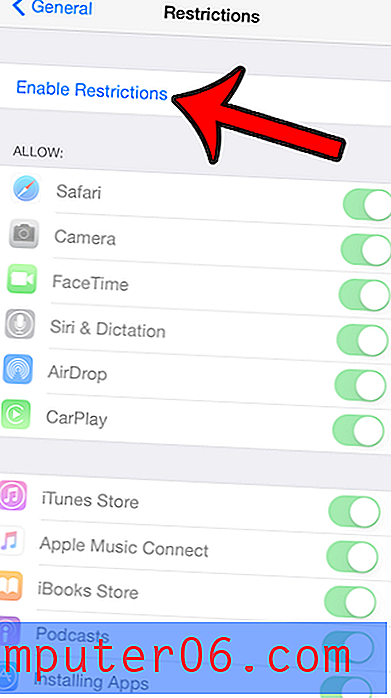
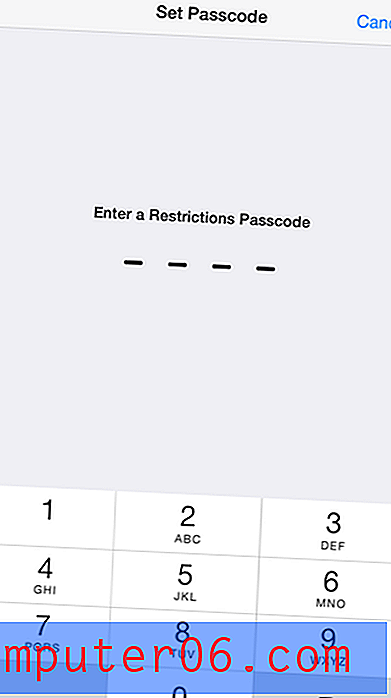
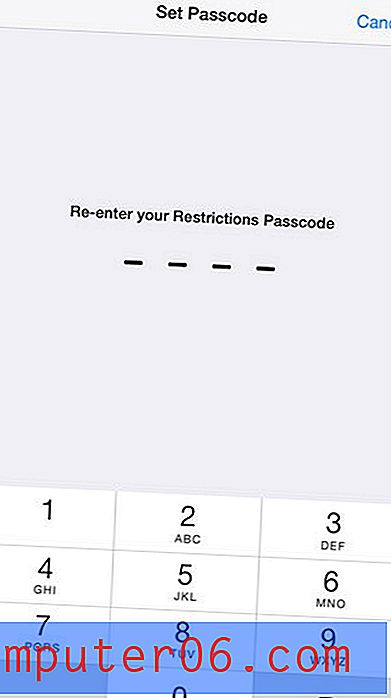
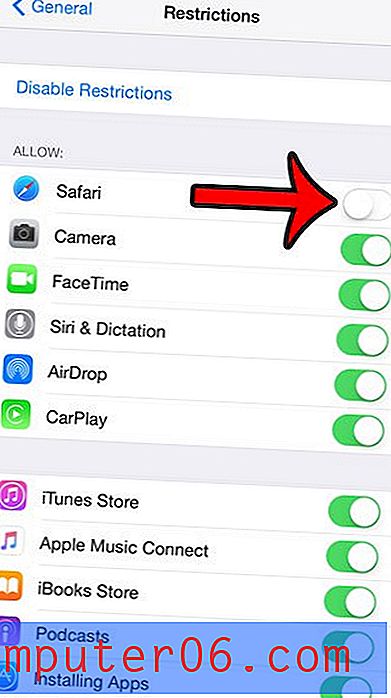
Tagad, kad jūs atgriezīsities sākuma ekrānā, Safari ikonai vajadzētu būt prom.
Vai ierīcē ir tikai dažas vietnes, kuras vēlaties bloķēt, nevis noņemt visu piekļuvi Web pārlūkam? Uzziniet, kā bloķēt vietnes iPhone 6, lai uzskaitītu dažas problemātiskas vietnes, no kurām vēlaties izvairīties no iPhone.



